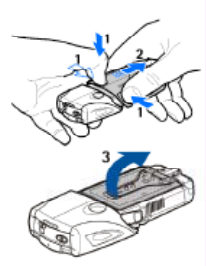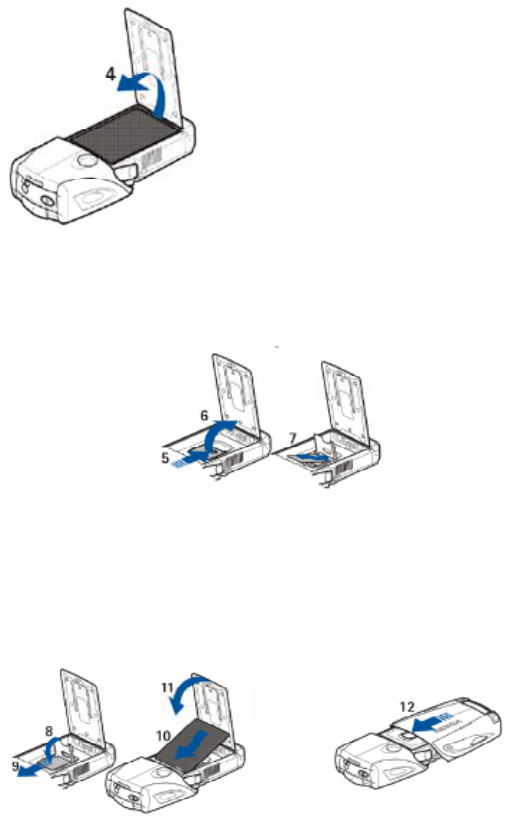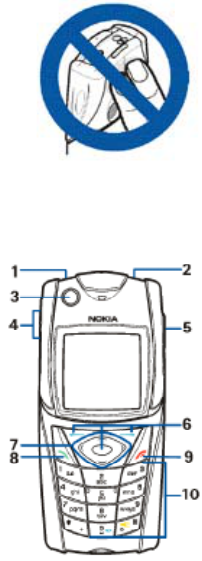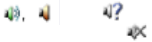32
Sie können einen ausgewählten Eintrag oder auch sämtliche Einträge
löschen, die Sie als erledigt gekennzeichnet haben. Sie können die
Einträge nach Priorität oder Termin sortieren, als Kurzmitteilung oder
Multimedia-Mitteilung an ein anderes Telefon senden oder als Kalender
-
eintrag speichern sowie den Kalender öffnen.
Beim Anzeigen eines Eintrags haben Sie auch die Option, den Termin
oder die Priorität zu bearbeiten oder die Aufgabe als erledigt zu kenn
-
zeichnen.
7.9.4 Notizen
Wenn Sie diese Anwendung zum Verfassen und Senden von Notizen
verwenden möchten, wählen Sie
Menü > Organizer > Notizen. Wenn noch
kein Eintrag vorhanden ist, können Sie einen Eintrag erstellen, indem Sie
Notieren wählen. Wählen Sie andernfalls Option > Neue Notiz. Geben Sie
die Notiz ein, und wählen Sie
Speichern.
Darüber hinaus sind Optionen zum Löschen und Bearbeiten von Notizen
verfügbar. Während Sie eine Notiz bearbeiten, können Sie den Textedi
-
tor beenden, ohne Änderungen zu speichern. Sie können die Notiz als
Kurzmitteilung, Multimedia-Mitteilung oder über IR an kompatible Geräte
senden. Wenn die Notiz zu lang ist, um sie als Kurzmitteilung zu senden,
werden Sie vom Telefon aufgefordert, die entsprechende Anzahl an Zei
-
chen aus der Notiz zu löschen.
7.9.5 Rechner
Mit dem Rechner in Ihrem Telefon können Sie Zahlen addieren, subtra
-
hieren, multiplizieren, dividieren, potenzieren, Quadratwurzeln ziehen und
Währungen umrechnen.
Hinweis: Dieser Rechner verfügt nur über eine begrenzte Genauigkeit
und ist für einfache Berechnungen bestimmt.
Wählen Sie
Menü > Organizer > Rechner. Wenn „0“ angezeigt wird,
geben Sie die erste Zahl der Berechnung ein. Drücken Sie #, um ein
Dezimalzeichen einzugeben. Wählen Sie
Option > Addieren, Subtrahieren,
Multiplizieren, Dividieren, Zum Quadrat, Quadratwurzel oder Vorzeichen
ändern. Geben Sie die zweite Zahl ein. Um die Summe zu erhalten, wäh-
len Sie Ergebnis. Wiederholen Sie diese Eingaben so oft wie erforderlich.
Um eine neue Berechnung zu starten, halten Sie Löschen gedrückt.
Um einen Wechselkurs zu berechnen, wählen Sie
Menü > Organizer >